Как да изтриете страницата си в Instagram (Instagram) завинаги
Потребителите на услугата могат да деактивират страницата си напълно — с всички снимки, съобщения, абонаменти и др. Преди да се решите на такава стъпка, трябва да помислите внимателно и няма значение по каква причина е възникнала необходимостта от изтриване. Ако решението е взето, научете как да изтриете страницата си в Instagram (Instagram) завинаги в тази статия.

Инструкции стъпка по стъпка за изтриване на профил
В мобилното приложение няма функция за изтриване. Но все още е възможно да направите това, но не чрез приложението, а чрез браузъра. Освен това няма значение дали трябва да излезете от Instagram от iPhone, Android или Windows Background - стъпките ще бъдат същите.
Когато деинсталирате, прочетете внимателно подканите. Услугата ще предлага различни опции за решаване на възможни проблеми и ще подчертава връзки към статии в помощния център. Ако сте решили да напуснете по някаква конкретна причина, която не можете да разберете сами, предоставената информация ще ви помогне.
Първият вариант
Как да изтриете страница в Instagram от мобилен телефон завинаги:
- Отворете браузъра, който използвате - може да е всеки.
- Отидете на официалната уеб версия.
- Въведете данни, за да влезете в услугата.
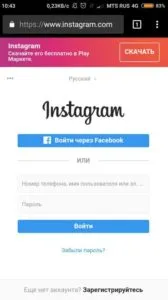
- И следвайте връзката, за да изтриете Instagram.
- Изберете причината, поради която искате да напуснете завинаги.
- Въведете паролата отново.
- Щракнете върху бутона за изтриване. Ще се покаже в червено след въвеждане на паролата.
- Потвърдете действието.
Сега знаете как да изтриете завинаги страница в Instagram от Android, iPhone и други платформи и устройства. След като изпълните всички стъпки, ще бъде невъзможно да се върнете назад.
Тази инструкция е приложима и за таблет и компютър. Интерфейс на помощния център на услугатаще се показва еднакво на всички устройства.
Вторият вариант
Ако не сте готови да се разделите с акаунта завинаги, тогава можете временно да изтриете страницата в Instagram. Това ще ви позволи да се върнете по всяко време. За да възстановите страницата, отидете на уебсайта на услугата или отворете мобилното приложение и въведете данни за удостоверяване. Не са необходими допълнителни действия.
Как временно да излезете от Instagram:
- Отворете уеб версията във вашия браузър или самото приложение.
- Въведете вашето име и парола и влезте в акаунта си.
- Щракнете върху полето за редактиране до вашето име.
- Кликнете върху реда „Временно блокиране“.
- Изберете причина.
- Въведете паролата си и щракнете върху синия бутон по-долу.
- Потвърдете действието.
При временно блокиране страницата изчезва и не може да бъде намерена. И ако искате да видите как изглежда отдалечената страница в Insta, тогава няма да можете да направите това. Единственото нещо, което ще видите, е съобщение за грешка.
След като бъде възстановена, емисията с публикации ще изглежда точно както преди да бъде блокирана.
Отговори на често задавани въпроси относно премахването
Въпрос: Как да изтриете страница в Instagram, ако сте забравили паролата и имейла си?
Коментар: Не е възможно да изтриете акаунта без да имате достъп до него, така че за това трябва да го възстановите.
- Ако не помните имейла си, нулирайте паролата си, като използвате телефона или акаунта си във Facebook. За да направите това, използвайте бутона "Забравена парола" под формуляра за оторизация.
- Ако няма мобилен номер и профил, възстановете достъпа до електронна поща, като пишете на доставчика, който предоставя електронна поща. Можете да прочетете повече в помощния центъробслужване
Въпрос: Как да изляза от Instagram и след това да се върна?
Коментар: Използвайте временно заключване, за да се върнете, когато възникне необходимост. Инструкциите са описани по-горе.
Въпрос: Как да изтрия бизнес страница за постоянно?
Коментар: Бизнес акаунт се изтрива по същия начин като обикновен.
Въпрос: Как да изтрия напълно страница в Instagram?
Коментар: Можете да изтриете страницата за постоянно, като използвате връзката, посочена в инструкциите по-горе.
